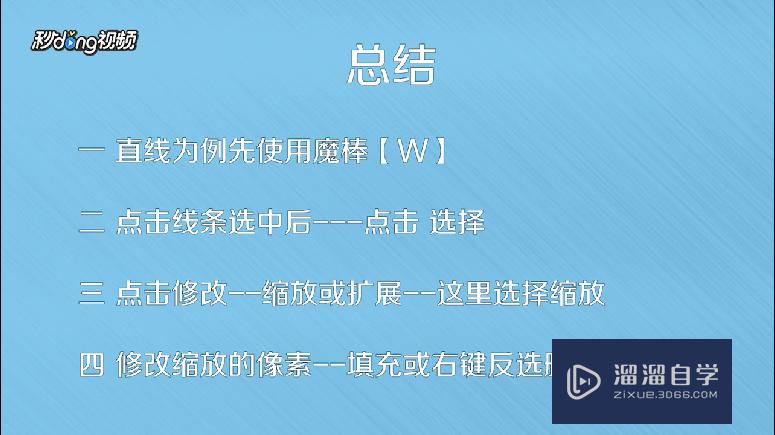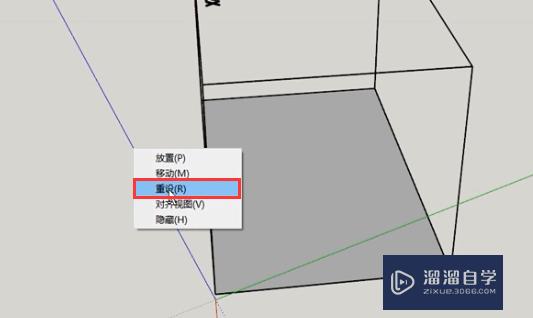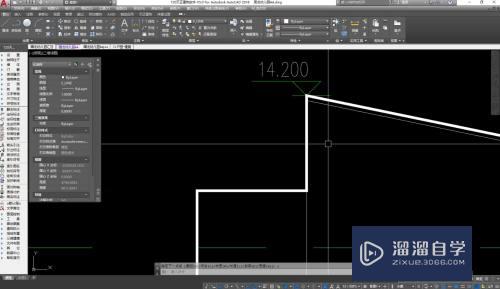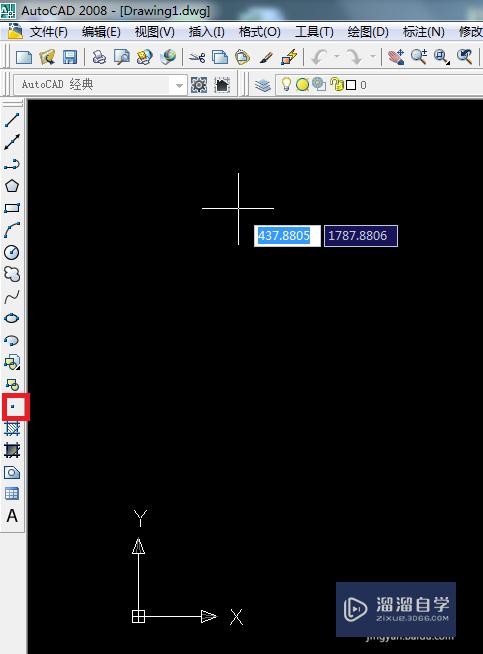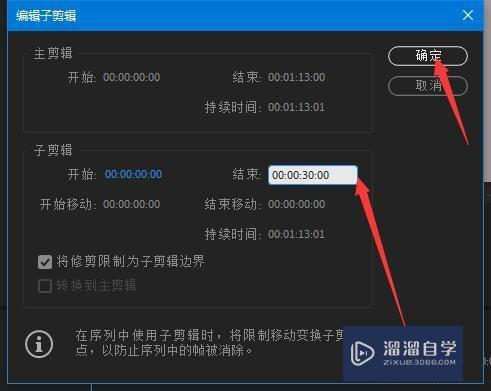剪映怎么对视频降噪(剪映怎么对视频降噪音)优质
在视频拍摄过程中如果背景嘈杂。但又不想重新录制音频。可对视频音频进行降噪处理。提高视频质量。但是剪映怎么对视频降噪呢?软件有方法可以进行降噪。下面一起来看看具体操作步骤吧!
工具/软件
硬件型号:联想(Lenovo)天逸510S
系统版本:Windows7
所需软件:剪映
方法/步骤
第1步
滑动手机屏幕。找到剪映APP并打开
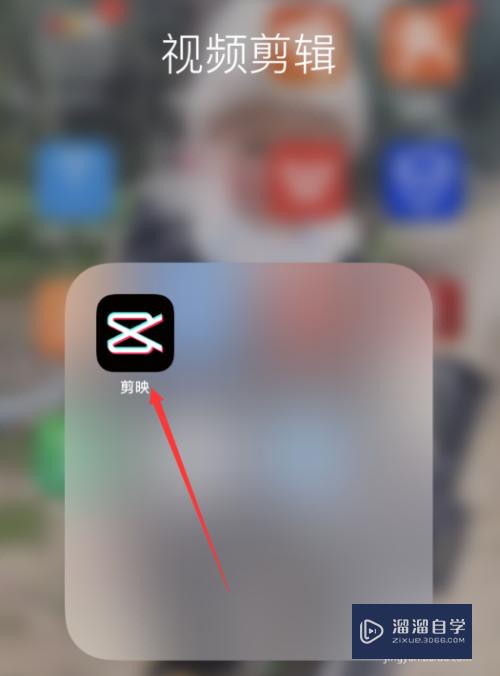
第2步
点击上方“开始创作”
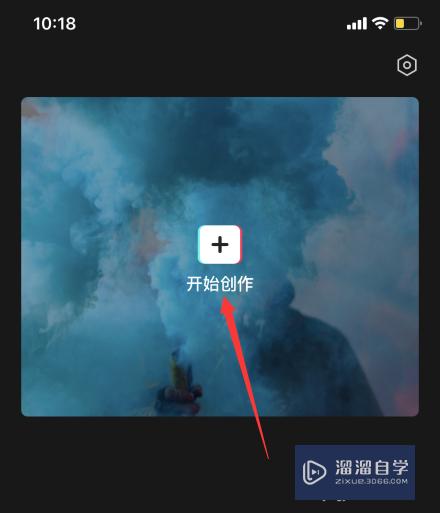
第3步
选择需要制作短视频的素材

第4步
点击视频条
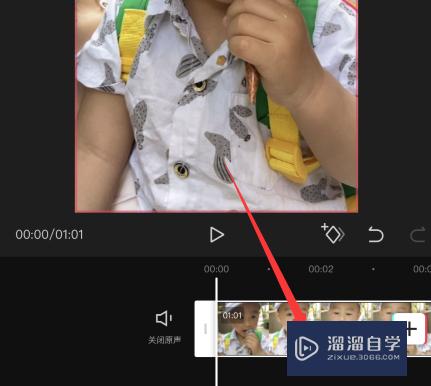
第5步
下方工具条向左滑动。找到降噪按钮并点击
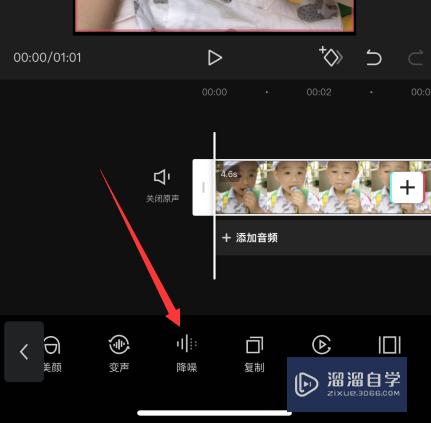
第6步
打开降噪开关即可

以上关于“剪映怎么对视频降噪(剪映怎么对视频降噪音)”的内容小渲今天就介绍到这里。希望这篇文章能够帮助到小伙伴们解决问题。如果觉得教程不详细的话。可以在本站搜索相关的教程学习哦!
更多精选教程文章推荐
以上是由资深渲染大师 小渲 整理编辑的,如果觉得对你有帮助,可以收藏或分享给身边的人
本文标题:剪映怎么对视频降噪(剪映怎么对视频降噪音)
本文地址:http://www.hszkedu.com/60566.html ,转载请注明来源:云渲染教程网
友情提示:本站内容均为网友发布,并不代表本站立场,如果本站的信息无意侵犯了您的版权,请联系我们及时处理,分享目的仅供大家学习与参考,不代表云渲染农场的立场!
本文地址:http://www.hszkedu.com/60566.html ,转载请注明来源:云渲染教程网
友情提示:本站内容均为网友发布,并不代表本站立场,如果本站的信息无意侵犯了您的版权,请联系我们及时处理,分享目的仅供大家学习与参考,不代表云渲染农场的立场!